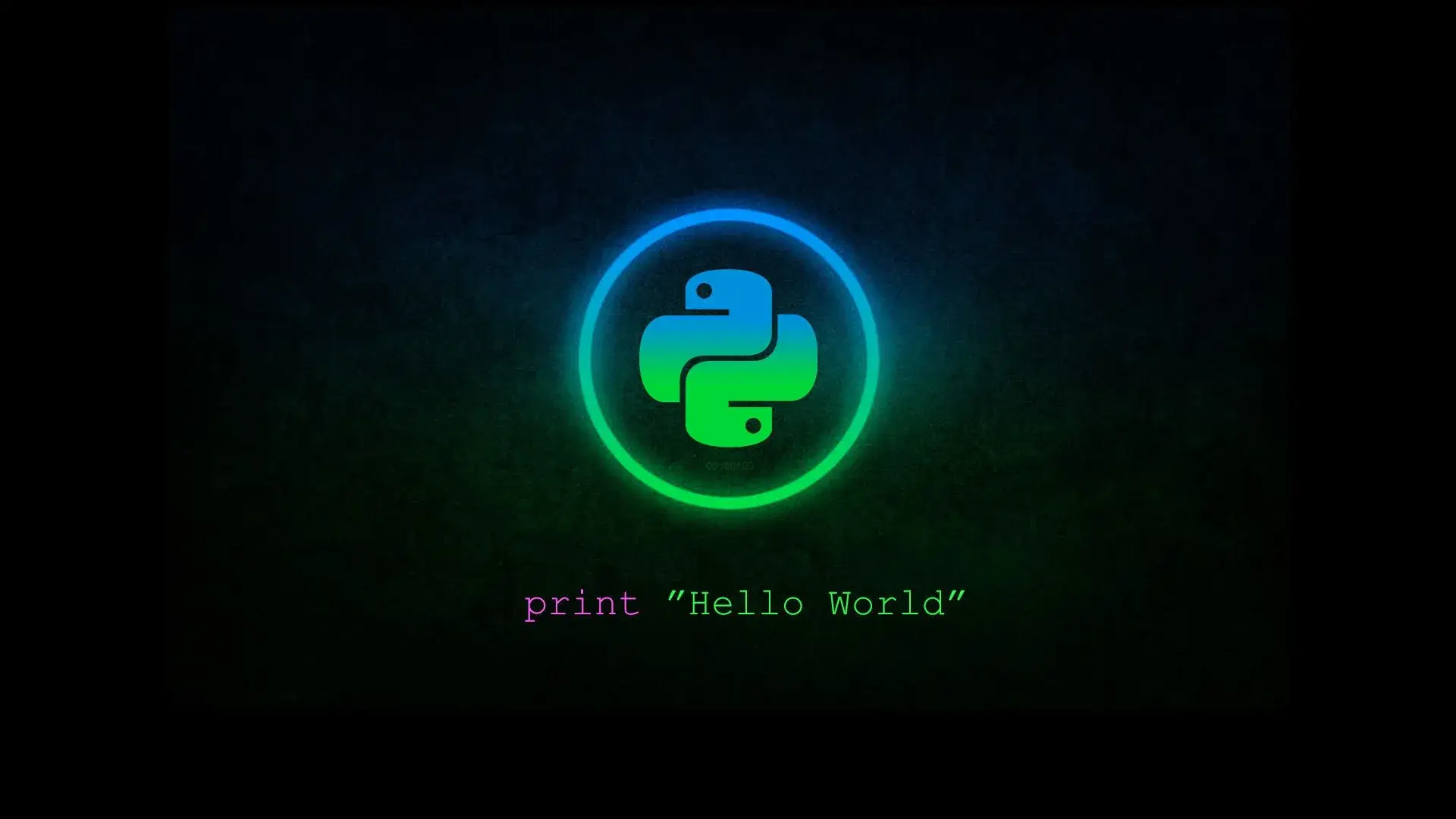Εγκατασταση zabbix server 3.2 σε Ubuntu server 16.04 (Μερος 2)
Quote from Root on 11/08/2022, 16:51Στο δευτερο μερος του tutorial,θα εγκαταστησουμε τον agent,
και θα αρχισουμε να λαμβανουμε το status του server μας.Για να μπορεσουμε να παρακολουθησουμε την κατασταση ενος Windows server,
χρειαζεται να εγκαταστησουμε στον sever τον zabbix agent.
Πρωτα,"κατεβαζουμε" τον τελευταιο agent στον windows server.
Θα ειναι ενα εκτελεσιμο αρχειο με μορφη zabbix_agent-3.0.4_x64.msi
(αυτη ειναι η τρεχουσα εκδοση οταν γραφτηκε ο οδηγος)
Τρεχουμε το αρχειο,δινοντας τις παρακατω ρυθμισεις:στο hostname (το ονομα του windows server)
στο zabbix server name (η ip του zabbix)
στο active server (η ip του zabbix)Οι υπολοιπες ρυθμισεις μενουν οι εξ ορισμου.
Βεβαιωθειτε οτι το firewall ειναι ΚΛΕΙΣΤΟ ή προσθεστε εξαιρεση στην πορτα 10050
(αλλιως δεν θα επικοινωνουν οι 2 σερβερς μεταξυ τους!)Δοκιμη της συνδεσης μεσω telnet
Για να βεβαιωθειτε οτι ο agent επικονωνει με τον zabbix server,
χρησιμοποιηστε το telnet ή την εντολη netcat στον zabbix, ως εξης:telnet <Windows_agent IP Address> 10050
(στο δικο μου σεταρισμα ειναι telnet 192.168.1.100 10050)
Πατηστε enter μετα την εντολη.Θα πρεπει να δειτε ενα μηνυμα "connected".
Πατηστε παλι enter,για να αποσυνδεθειτε.Αν ολα πηγαν καλα,παμε στο γραφικο περιβαλλον του zabbix,
παμε στο Configuration -> Hosts και παταμε Create Host,
για να προσθεσουμε τον windows server που θα παρακολουθουμε.Στο παραθυρο Host βαζετε το πληρες ονομα του σερβερ (FQDN),
που θα ειναι της μορφης πχ serverix.localhost.localdomain.
Στην επιλογη Visible name δωστε ενα ονομα της αρεσκειας σας,
που θα σας βοηθαει να θυμαστε ποιος σερβερ ειναι αυτος που βλεπετε.Βεβαιωστε οτι ο host περιλαμβανεται σε ενα Group Servers,
και οτι η IP του windows server εχει δηλωθει στο Agent.
Η πορτα μενει ως εχει.Στην συνεχεια,παμε στην καρτελα Template και παταμε Select.
Θα ανοιξει ενα νεο παραθυρο.
Προχωρηστε στις επιλογες,διαλεξτε Template OS Windows,
και πατηστε Select για να προστεθει το templateΜολις το Template OS Windows εμφανιστει πατηστε Add,
για να συνδεσετε το template αυτο στον windows host.
Τελικα,οταν το Template OS Windows εμφανιζεται στο Linked Templates,
πατηστε Add για να ολοκληρωσετε τη διαδικασια.Ο windows server θα πρεπει τωρα να φαινεται στο Hosts.
Βεβαιωστε οτι το Status ειναι ορισμενο σε Enabled,και περιμενετε μερικα λεπτα,
μεχρι να αρχισουν να εμφανιζονται τα δεδομενα απο τον windows server!Εγκατασταση zabbix agent σε Ubuntu server
Για να ελεγξουμε την κατασταση ενος ubuntu server,
πρωτα εγκαθιστουμε τον agent:sudo apt-get install zabbix-agent
Κατοπιν,κανουμε μερικες αλλαγες στο αρχειο ρυθμισεων zabbix_agentd.conf :
sudo nano /etc/zabbix/zabbix_agentd.conf
και οριζουμε τα εξης:
a. στο μπλοκ που αναφερει:
### Option: Server
# List of comma delimited IP addresses (or hostnames) of Zabbix servers.βρισκουμε την γραμμη Server=127.0.0.1 και την αλλαζουμε με την ip του zabbix server μας,οποτε θα γινει καπως σαν Server=192.168.1.100
b. στο μπλοκ που αναφερει
### Option: Hostnameαλλαζουμε την γραμμη Hostname=Zabbix server σε Hostname=dummix (οπου dummix,το ονομα του δικου σας λινουξ σερβερ)
Σωζουμε το αρχειο,και επανεκκινουμε τα services,
με την εντολη sudo /etc/init.d/zabbix-agent restartΗ υπολοιπη διαδικασια,ειναι η ιδια,οπως περιγραψαμε πιο πανω....
Εγκατασταση zabbix agent σε CentOS/Red Hat server
Τελος,στην περιπτωση που χρησιμοποιειτε Red Hat based διανομες,
θα δουμε πως εγκαθιστουμε τον agent σε CentOS.
Η βασικη διαφορα ειναι στον τροπο εγκαταστασης του πακετου,
που γινεται με την εντολη yum install zabbix zabbix-agentΣΗΜΕΙΩΣΗ:
Σε CentOS,ισως χρειαστει πρωτα να τρεξετε μια απο τις παρακατω εντολες,
αναλογα την εκδοση σας.
Σημειωστε,οτι προκειται για 64 bit εκδοσεις!CentOS/RHEL 7:
rpm -Uvh repo.zabbix.com/zabbix/3.0/rhel/7/x86_64...3.0-1.el7.noarch.rpmCentOS/RHEL 6:
rpm -Uvh repo.zabbix.com/zabbix/3.0/rhel/6/x86_64...3.0-1.el6.noarch.rpm
CentOS/RHEL 5:
rpm -Uvh repo.zabbix.com/zabbix/3.0/rhel/5/x86_64...3.0-1.el5.noarch.rpmΚατοπιν ακολουθουμε την παραπανω διαδικασια για Ubuntu ως ανωτερω.
Θυμηθειτε οτι δεν ειναι απαραιτητο να το χρησιμοποιησετε σε σερβερς,
αλλά μπορειτε να ελεγχετε οποιοδηποτε μηχανημα.Πλεον ειμαστε ετοιμοι,μενει μονο να δουμε πως μπορουμε να κανουμε επιπλεον ρυθμισεις
στον zabbix, για να εχουμε ακομα καλυτερη εικονα των servers μας.
Αυτα,σε επομενο οδηγο....Ο κωδικας που παρουσιαζεται,εχει δοκιμαστει και λειτουργησε αψογα.
Εαν κατι δεν λειτουργησει αμεσως,βεβαιωθειτε οτι δεν παραλειψατε καποιο βημα
και οτι δωσατε σωστα τις εντολες!
Στο δευτερο μερος του tutorial,θα εγκαταστησουμε τον agent,
και θα αρχισουμε να λαμβανουμε το status του server μας.
Για να μπορεσουμε να παρακολουθησουμε την κατασταση ενος Windows server,
χρειαζεται να εγκαταστησουμε στον sever τον zabbix agent.
Πρωτα,"κατεβαζουμε" τον τελευταιο agent στον windows server.
Θα ειναι ενα εκτελεσιμο αρχειο με μορφη zabbix_agent-3.0.4_x64.msi
(αυτη ειναι η τρεχουσα εκδοση οταν γραφτηκε ο οδηγος)
Τρεχουμε το αρχειο,δινοντας τις παρακατω ρυθμισεις:
στο hostname (το ονομα του windows server)
στο zabbix server name (η ip του zabbix)
στο active server (η ip του zabbix)
Οι υπολοιπες ρυθμισεις μενουν οι εξ ορισμου.
Βεβαιωθειτε οτι το firewall ειναι ΚΛΕΙΣΤΟ ή προσθεστε εξαιρεση στην πορτα 10050
(αλλιως δεν θα επικοινωνουν οι 2 σερβερς μεταξυ τους!)
Δοκιμη της συνδεσης μεσω telnet
Για να βεβαιωθειτε οτι ο agent επικονωνει με τον zabbix server,
χρησιμοποιηστε το telnet ή την εντολη netcat στον zabbix, ως εξης:
telnet <Windows_agent IP Address> 10050
(στο δικο μου σεταρισμα ειναι telnet 192.168.1.100 10050)
Πατηστε enter μετα την εντολη.Θα πρεπει να δειτε ενα μηνυμα "connected".
Πατηστε παλι enter,για να αποσυνδεθειτε.
Αν ολα πηγαν καλα,παμε στο γραφικο περιβαλλον του zabbix,
παμε στο Configuration -> Hosts και παταμε Create Host,
για να προσθεσουμε τον windows server που θα παρακολουθουμε.
Στο παραθυρο Host βαζετε το πληρες ονομα του σερβερ (FQDN),
που θα ειναι της μορφης πχ serverix.localhost.localdomain.
Στην επιλογη Visible name δωστε ενα ονομα της αρεσκειας σας,
που θα σας βοηθαει να θυμαστε ποιος σερβερ ειναι αυτος που βλεπετε.
Βεβαιωστε οτι ο host περιλαμβανεται σε ενα Group Servers,
και οτι η IP του windows server εχει δηλωθει στο Agent.
Η πορτα μενει ως εχει.
Στην συνεχεια,παμε στην καρτελα Template και παταμε Select.
Θα ανοιξει ενα νεο παραθυρο.
Προχωρηστε στις επιλογες,διαλεξτε Template OS Windows,
και πατηστε Select για να προστεθει το template
Μολις το Template OS Windows εμφανιστει πατηστε Add,
για να συνδεσετε το template αυτο στον windows host.
Τελικα,οταν το Template OS Windows εμφανιζεται στο Linked Templates,
πατηστε Add για να ολοκληρωσετε τη διαδικασια.
Ο windows server θα πρεπει τωρα να φαινεται στο Hosts.
Βεβαιωστε οτι το Status ειναι ορισμενο σε Enabled,και περιμενετε μερικα λεπτα,
μεχρι να αρχισουν να εμφανιζονται τα δεδομενα απο τον windows server!
Εγκατασταση zabbix agent σε Ubuntu server
Για να ελεγξουμε την κατασταση ενος ubuntu server,
πρωτα εγκαθιστουμε τον agent:
sudo apt-get install zabbix-agent
Κατοπιν,κανουμε μερικες αλλαγες στο αρχειο ρυθμισεων zabbix_agentd.conf :
sudo nano /etc/zabbix/zabbix_agentd.conf
και οριζουμε τα εξης:
a. στο μπλοκ που αναφερει:
### Option: Server
# List of comma delimited IP addresses (or hostnames) of Zabbix servers.
βρισκουμε την γραμμη Server=127.0.0.1 και την αλλαζουμε με την ip του zabbix server μας,οποτε θα γινει καπως σαν Server=192.168.1.100
b. στο μπλοκ που αναφερει
### Option: Hostname
αλλαζουμε την γραμμη Hostname=Zabbix server σε Hostname=dummix (οπου dummix,το ονομα του δικου σας λινουξ σερβερ)
Σωζουμε το αρχειο,και επανεκκινουμε τα services,
με την εντολη sudo /etc/init.d/zabbix-agent restart
Η υπολοιπη διαδικασια,ειναι η ιδια,οπως περιγραψαμε πιο πανω....
Εγκατασταση zabbix agent σε CentOS/Red Hat server
Τελος,στην περιπτωση που χρησιμοποιειτε Red Hat based διανομες,
θα δουμε πως εγκαθιστουμε τον agent σε CentOS.
Η βασικη διαφορα ειναι στον τροπο εγκαταστασης του πακετου,
που γινεται με την εντολη yum install zabbix zabbix-agent
ΣΗΜΕΙΩΣΗ:
Σε CentOS,ισως χρειαστει πρωτα να τρεξετε μια απο τις παρακατω εντολες,
αναλογα την εκδοση σας.
Σημειωστε,οτι προκειται για 64 bit εκδοσεις!
CentOS/RHEL 7:
rpm -Uvh repo.zabbix.com/zabbix/3.0/rhel/7/x86_64...3.0-1.el7.noarch.rpm
CentOS/RHEL 6:
rpm -Uvh repo.zabbix.com/zabbix/3.0/rhel/6/x86_64...3.0-1.el6.noarch.rpm
CentOS/RHEL 5:
rpm -Uvh repo.zabbix.com/zabbix/3.0/rhel/5/x86_64...3.0-1.el5.noarch.rpm
Κατοπιν ακολουθουμε την παραπανω διαδικασια για Ubuntu ως ανωτερω.
Θυμηθειτε οτι δεν ειναι απαραιτητο να το χρησιμοποιησετε σε σερβερς,
αλλά μπορειτε να ελεγχετε οποιοδηποτε μηχανημα.
Πλεον ειμαστε ετοιμοι,μενει μονο να δουμε πως μπορουμε να κανουμε επιπλεον ρυθμισεις
στον zabbix, για να εχουμε ακομα καλυτερη εικονα των servers μας.
Αυτα,σε επομενο οδηγο....
Ο κωδικας που παρουσιαζεται,εχει δοκιμαστει και λειτουργησε αψογα.
Εαν κατι δεν λειτουργησει αμεσως,βεβαιωθειτε οτι δεν παραλειψατε καποιο βημα
και οτι δωσατε σωστα τις εντολες!